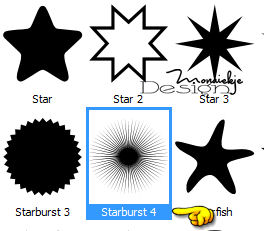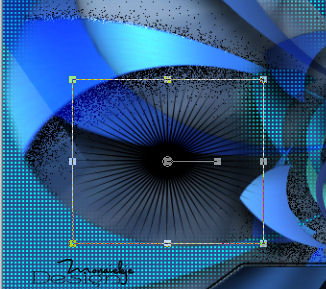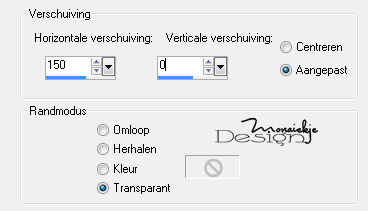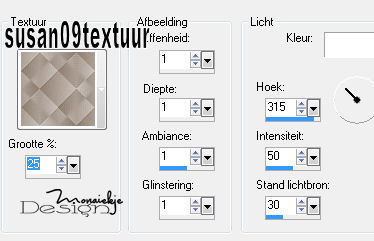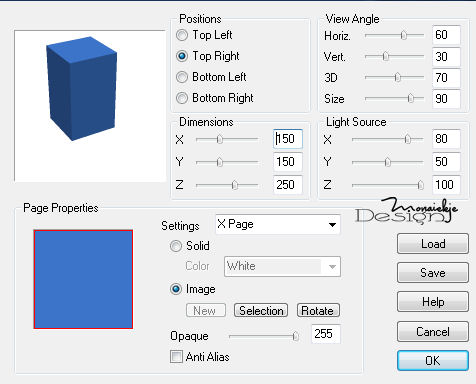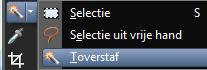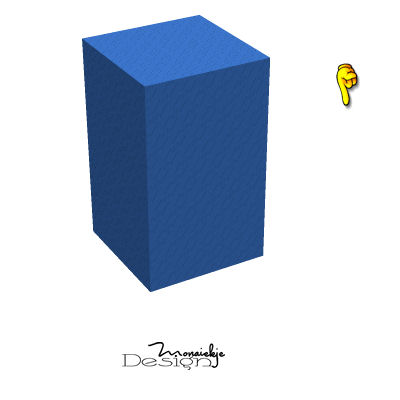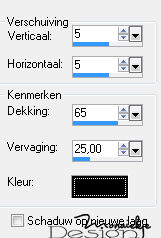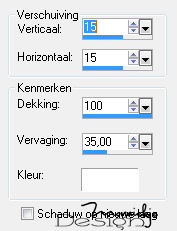|
Deze les is gemaakt in Psp X3 maar kan ook in andere versies gemaakt worden Deze les is in het Deze les is in het Deze les is in het
De vrouwentube is van Annelies Het textuur is van Susan De basisvormen van jsl
Benodigdheden:
Filters: Ik respecteer een ieders werk, vandaar dat er geen filters meer meegeleverd worden Eye Candy 5 Impact Flaming pear Graphics Plus L & K Vizros
Plaats de selectie MDlessen-sel12 in je map Selecties Plaats de basisvorm jsl in je map Basisvormen Plaats het font in je map Fonts Plaats het textuur in je map Texturen
LET OP: Wanneer je FILTER VIZROS niet geοnstalleerd krijgt, dan de tube: Monaiekje kubus gebruiken in de les, die bij materialen is toegevoegd!!! Wanneer je het filter wel hebt geοnstalleerd, dan hoef je deze tube niet te openen in psp.
Open de tube in psp
Zet de voorgrond kleur op #3b74c8 Zet de achtergrond kleur op #1a2143
1 Open een nieuwe afbeelding 900 x 600 pixels, transparant
2 Zet je voorgrond op verloop
3 Vul de afbeelding met het verloop
4 Selecties - alles selecteren
5 Activeer Alies 673-twins-04112011 Bewerken kopiλren Bewerken plakken in selectie
6 Selecties niets selecteren
7 Effecten afbeeldingseffecten naadloze herhaling
8 Aanpassen vervagen - radiaal vervagen
9 Lagen dupliceren Afbeelding omdraaien
10 Lagen eigenschappen Mengmodus: bleken Dekking: 55
11 Lagen samenvoegen omlaag samenvoegen
12 Lagen dupliceren Afbeelding spiegelen
13 Lagen eigenschappen Mengmodus: overlay Dekking: 75
14 Lagen samenvoegen omlaag samenvoegen
15 Lagen nieuwe rasterlaag
16 Selecties selectie laden/opslaan selectie laden vanaf schijf
17 Vul de selectie met het verloop Instellingen staan nog goed
18 Selecties niets selecteren
19 Effecten insteekfilters flaming pear flexify2
20 Effecten insteekfilters eye candy 5 impact perspective shadow kies links bij settings drop shadow - blurry
21 Lagen dupliceren Doe dit nog 1 x
22 In je lagenpalet staat nu kopie(2) van raster 2 reeds geactiveerd Afbeelding spiegelen
23 Effecten textuureffecten weefpatroon
24 Activeer in je lagenpalet laag - kopie van raster 2 (dit is de tweede laag) Lagen schikken - vooraan
25 Afbeelding vrij roteren
26 Effecten insteekfilters graphics plus cross shadow standaard
27 Activeer in je lagenpalet laag - raster 2 (dit is de een na onderste laag) Lagen eigenschappen Mengmodus: tegenhouden
28 Effecten insteekfilters graphics plus cross shadow instellingen staan nog goed
29 Lagen dupliceren
30 Lagen eigenschappen Mengmodus: oplossen Dekking: 40
31 Lagen schikken omlaag
32 Activeer in je lagenpalet de bovenste laag (kopie van raster 2) Lagen dupliceren
33 Afbeelding vrij roteren
34 Lagen eigenschappen Mengmodus: hard licht Dekking: 85
35 Zo ziet je lagenpalet er tot nu toe uit
en zo de crea
Lagen samenvoegen zichtbare lagen samenvoegen
36 Activeer gereedschap selectie aangepaste selectie
37 Lagen nieuwe rasterlaag
38 Vul de selectie met het verloop Instellingen staan nog goed
39 Effecten insteekfilters L & K landksiteofwonders L & Ks jouri - standaard
40 Effecten insteekfilters graphics plus cross shadow instellingen staan nog goed
41 Selecties niets selecteren
42 Beeld - linialen
43 Activeer gereedschap selecteren K
Zet modus op perspectief Er komt nu een blok om de afbeelding
44 Ga met je muis op het blokje staan bij nr 1,
en trek deze naar het binnen tot 250 horizontaal zoals op het voorbeeld blokje 2 gaat vanzelf mee!!
45 Activeer selecteren M om gereedschap K te deselecteren
46 Beeld - linialen
47 Effecten insteekfilters eye candy 5 impact bevel kies links bij settings groove outside
48 Effecten insteekfilters eye candy 5 impact perspective shadow Instellingen staan nog goed
49 Lagen dupliceren
50 Afbeelding formaat wijzigen 65% Geen vinkje bij : formaat van alle lagen wijzigen
51 Effecten afbeeldingseffecten verschuiving
52 Effecten 3D effecten gestanst
53 Effecten textuureffecten lamellen De kleur is wit
54 Lagen samenvoegen omlaag samenvoegen
55 Activeer gereedschap basisvorm
zoek basisvorm - starburst 4
56 Trek de basisvorm zoals op voorbeeld
57 Lagen omzetten in rasterlaag
58 Ga naar je lagenpalet en klik op het slotje Zodat deze op slot staat
59 Verander je verloop naar kleur en zet deze op wit - #ffffff
60 Activeer gereedschap vlakvulling en klik met je linker muisknap in de basisvorm
61 Klik het slotje weer open in je lagenpallet Door er op te klikken
62 Lagen dupliceren Afbeelding spiegelen
63 Lagen samenvoegen omlaag samenvoegen
64 Effecten insteekfilters eye candy 5 impact perspective shadow Instellingen staan nog goed
65 Activeer Alies 673-twins-04112011 Bewerken kopiλren Bewerken plakken als nieuwe laag
66 Afbeelding formaat wijzigen 90% Geen vinkje bij : formaat van alle lagen wijzigen
67 Effecten insteekfilters eye candy 5 impact perspective shadow Instellingen staan nog goed
68 Effecten afbeeldingseffecten verschuiving
69 We zetten de crea even opzij
70 Open een nieuwe afbeelding 400 x 400 pixels, transparant
LET OP: Krijg je dit filter niet werkend, activeer dan Monaiekje kubus - open GEEN nieuwe afbeelding - en ga van hier direct door met stap 76
71 Zet je voorgrond kleur op #3b74c8 Vul de afbeelding met deze voorgrond kleur
72 Effecten textuureffecten textuur susan09textuur
73 Effecten insteekfilters vizros box
74 Activeer gereedschap toverstaf
Selecteer het witte gedeelte Klik op delete op je toetsenbord
75 Selecties niets selecteren
76 Bewerken kopiλren Ga terug naar je grote crea die we even opzij hadden gezet (dit alleen als je de kubus apart hebt gemaakt) Bewerken plakken als nieuwe laag
77 Afbeelding formaat wijzigen 80% Geen vinkje bij : formaat van alle lagen wijzigen Zet de kubus zoals op mijn crea
78 Selecties alles selecteren Selecties zwevend Selecties niet zwevend
79 Selecties wijzigen inkrimpen 1 pixel
80 Selecties omkeren Klik op delete op je toetsenbord
81 Selecties - niets selecteren
82 Effecten 3D effecten slagschaduw kleur is zwart
Zet de kubus zoals op mijn crea
83 Lagen dupliceren
84 Afbeelding formaat wijzigen 80% Geen vinkje bij : formaat van alle lagen wijzigen Zet de kubus naast de andere zoals op mijn crea
85 Lagen nieuwe rasterlaag Zet je hier je naam of watermerk
86 Activeer gereedschap tekst en zoek font wide latin
Zet je voorgrond kleur op #3b74c8 En tik links boven het woord sisters
87 Lagen omzetten in rasterlaag
88 Afbeelding formaat wijzigen 90% Geen vinkje bij : formaat van alle lagen wijzigen Zet de tekst zoals op mijn crea
89 Effecten 3D effecten slagschaduw Instellingen staan nog goed
90 Effecten 3D effecten slagschaduw kleur is wit
91 Zet je voorgrond kleur op #ffffff
92 Afbeelding randen toevoegen symmetrisch - achtergrond kleur 1 pixel
93 Afbeelding randen toevoegen symmetrisch voorgrond kleur 35 pixels
94 Afbeelding randen toevoegen symmetrisch - achtergrond kleur 1 pixel
95 Afbeelding randen toevoegen symmetrisch voorgrond kleur 5 pixels
96 Afbeelding randen toevoegen symmetrisch - achtergrond kleur 1 pixel
97 Activeer gereedschap toverstaf
Selecteer je brede rand van 35 pixels
98 Effecten textuureffecten textuur
99 Selecties niets selecteren
100 Afbeelding formaat wijzigen 800 pixels - breed Vinkje bij : formaat van alle lagen wijzigen
101 Bestand exporteren jpeg-optimalisatie oke
Met dank aan Annie en Yvonne voor het testen van deze les
Uitwerking Yvonne:
Uitwerking Annie:
Deze les is door mij zelf bedacht Mijn lessen mogen niet gelinkt of gekopieerd worden zonder mijn toestemming Enige gelijkenis met andere lessen berust op louter toeval Laat de namen en watermerken van de tubes intact Respecteer andermans werk ©Monaiekje Design november 2011
|


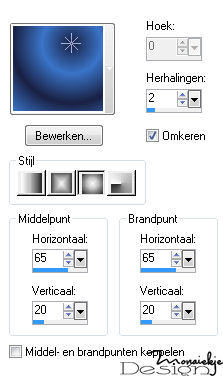
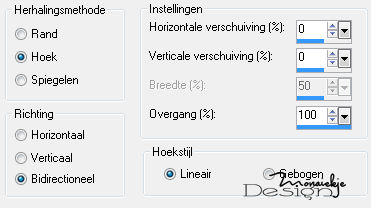
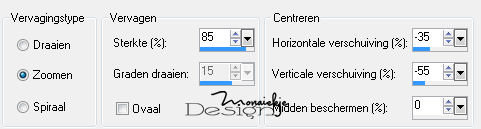
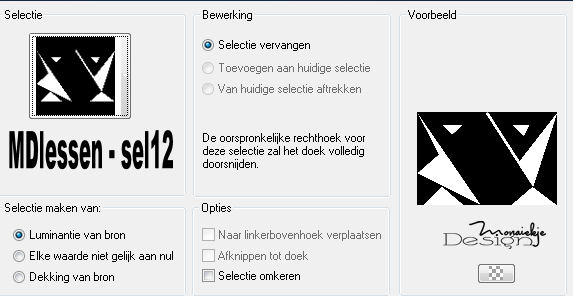
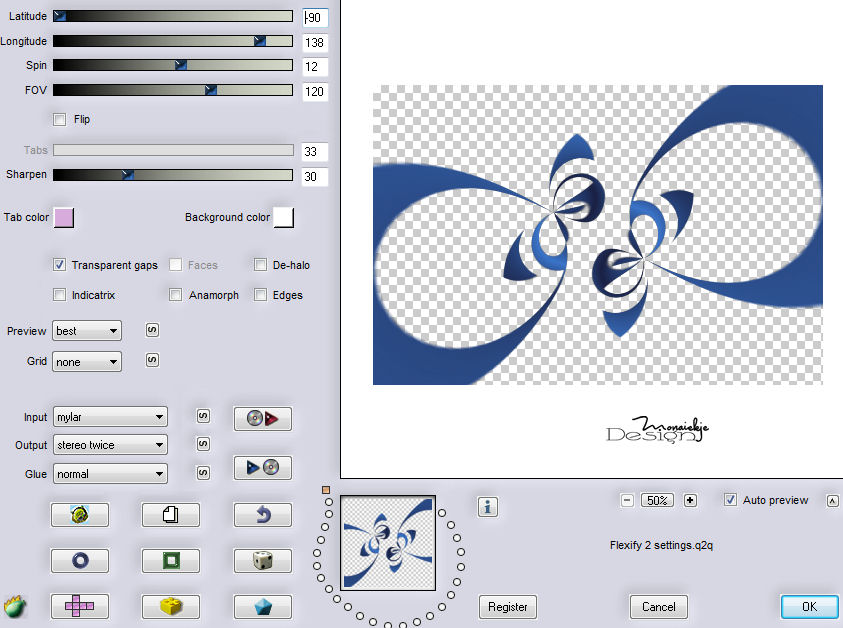
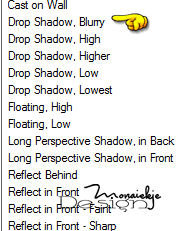

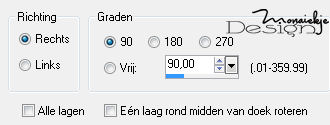
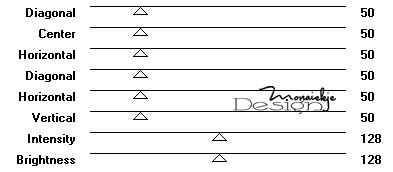
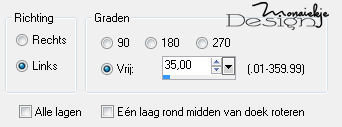
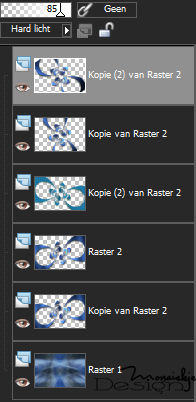

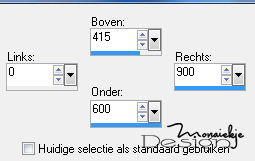
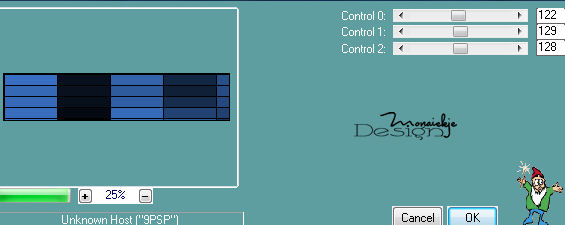
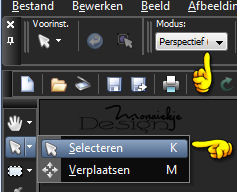

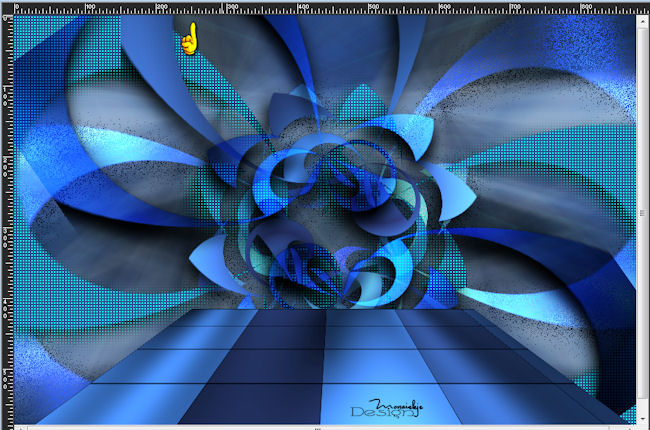
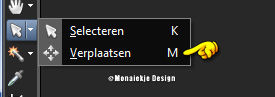
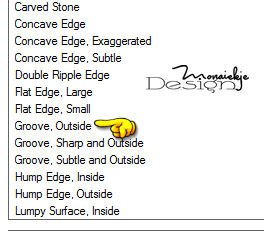

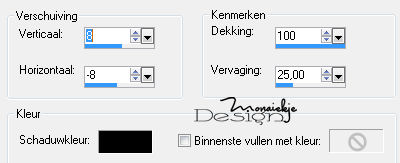
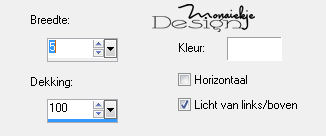

.jpg)